如何通过电脑重启解决Windows错误恢复问题(简单易行的方法帮助您恢复正常使用)
在日常使用电脑过程中,我们可能会遇到Windows错误恢复的情况。当电脑发生故障或系统崩溃时,Windows通常会自动启动错误恢复功能。然而,有时候这个功能却不能解决问题,而我们需要通过重启电脑来解决。本文将介绍一些简单的方法,帮助您通过重启电脑解决Windows错误恢复问题。
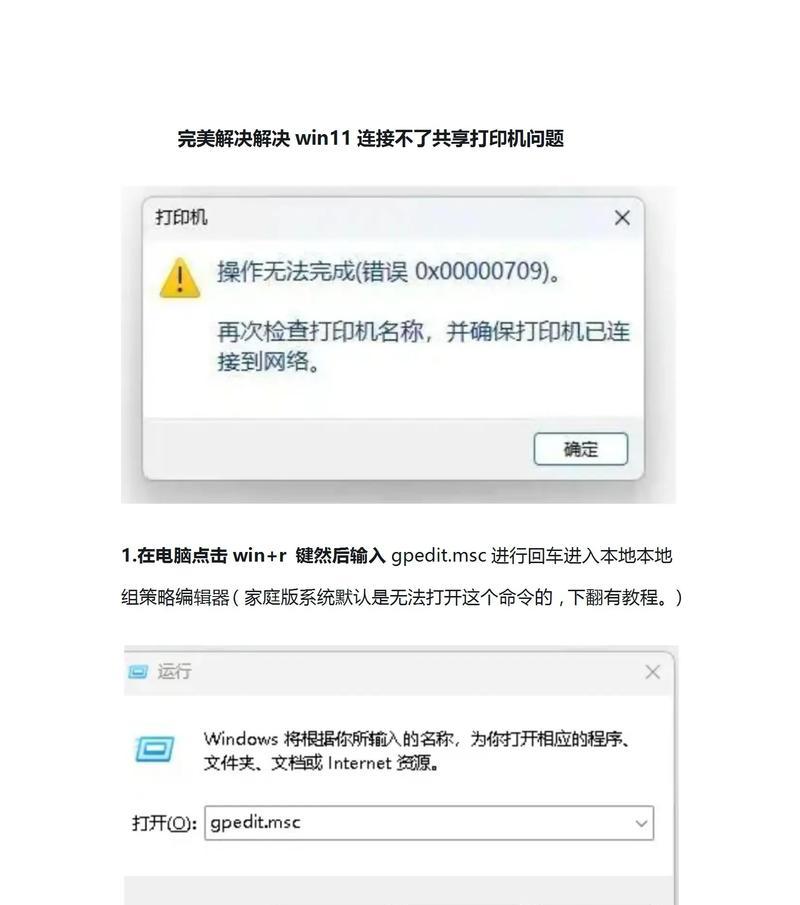
硬件检查
在重启电脑之前,首先要确保所有硬件设备都连接正常。检查电源线、显示器、键盘、鼠标等外部设备是否牢固连接,以及内部硬件组件是否插好。如果有松动的连接或故障的硬件,可能会导致系统无法正常启动。
断电重启
断电重启是最常见的解决Windows错误恢复问题的方法之一。按下电源按钮并长按几秒钟,直到电脑完全关机。然后再次按下电源按钮启动电脑。这个简单的操作可以解决一些临时性的问题。

安全模式启动
安全模式启动是一种启动电脑的特殊模式,只加载最基本的系统驱动程序和服务。通过进入安全模式,可以排除某些软件或驱动程序导致的问题。在开机过程中按下F8键,选择安全模式启动,然后重启电脑。
系统还原
系统还原是一种可以将电脑恢复到之前正常工作状态的功能。通过还原系统,可以取消最近的更改,包括安装新软件、更新驱动程序等。进入Windows高级选项菜单,选择系统还原,按照提示进行操作。
更新操作系统
有时,电脑发生错误恢复问题可能是由于操作系统漏洞或错误引起的。确保您的Windows操作系统及其相关驱动程序都是最新版本。打开Windows更新,检查是否有可用的更新,并按照提示进行安装。
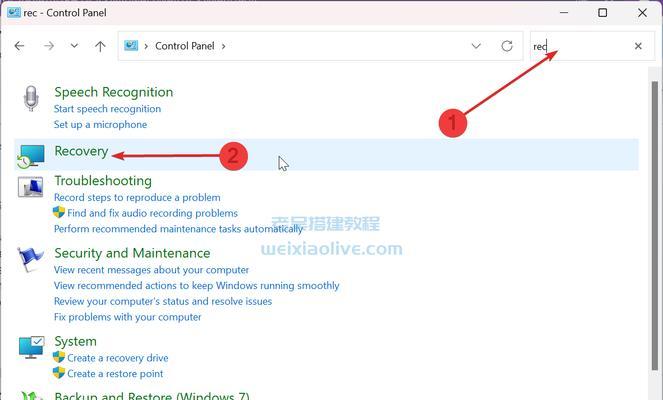
修复启动
修复启动是一种修复电脑启动问题的功能。在Windows高级选项菜单中选择修复启动,然后按照指示进行修复操作。这个方法通常能够解决与启动相关的问题。
使用系统修复工具
Windows操作系统提供了一些内置的系统修复工具,可以帮助诊断和解决一些常见的问题。例如,自动修复工具可以扫描和修复硬盘驱动器上的错误。通过使用这些工具,您可以解决一些与系统错误恢复相关的问题。
清理临时文件
临时文件可能会导致系统错误恢复问题。打开磁盘清理工具,清理系统盘符上的临时文件和其他不必要的文件。这样可以释放磁盘空间并提高系统运行效率。
检查磁盘错误
磁盘错误可能导致电脑无法正常启动。通过运行磁盘检查工具,可以扫描和修复硬盘驱动器上的错误。在命令提示符下输入“chkdsk/f”命令,并按照提示进行操作。
卸载最近安装的软件
某些软件安装后可能与系统冲突,导致错误恢复问题。通过卸载最近安装的软件,可以解决与其相关的问题。进入控制面板,选择卸载程序,并选择要卸载的软件进行操作。
更新驱动程序
驱动程序是系统和硬件之间的桥梁。如果驱动程序过时或损坏,可能会导致错误恢复问题。通过更新驱动程序,可以解决与其相关的问题。打开设备管理器,找到需要更新的驱动程序并进行操作。
扫描病毒和恶意软件
计算机受到病毒或恶意软件的感染可能导致系统错误恢复问题。运行杀毒软件或安全扫描工具,对计算机进行全面扫描并清除病毒和恶意软件。
重装操作系统
如果以上方法都无法解决问题,可能需要考虑重装操作系统。重装操作系统将删除所有数据并重新安装Windows系统,使电脑恢复到出厂设置。
寻求专业帮助
如果您不确定如何处理Windows错误恢复问题,或者尝试了上述方法仍然无法解决,建议寻求专业帮助。专业的技术人员可以诊断和解决各种电脑问题。
通过简单的电脑重启,我们可以解决许多Windows错误恢复问题。本文介绍了一些常见的解决方法,包括硬件检查、断电重启、安全模式启动、系统还原、修复启动等。希望这些方法能够帮助您顺利解决Windows错误恢复问题,恢复正常使用电脑。记得在操作前备份重要数据,以免数据丢失。
作者:游客本文地址:https://kinghero.com.cn/post/7353.html发布于 今天
文章转载或复制请以超链接形式并注明出处智酷天地
